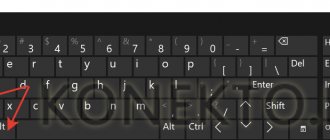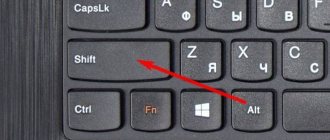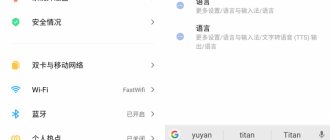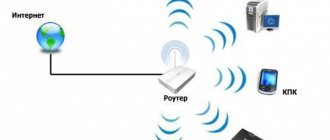Махмудов Эльдар 02.08.2019 Автор: Эльдар
Здравствуйте уважаемый посетитель сайта! Если у вас вдруг на вашем планшете поменялся язык на английский, и вы не знаете, как сменить язык на русский, то вам тогда сюда, из этой подробной и пошаговой инструкции, вы узнаете, как поменять язык на планшете, данная инструкция очень простая и не займет много времени на изучение.
И так чтобы продолжить и изменить язык на системе андроид, вам нужно на своем устройстве телефона или же планшета на базе андроид нажать на специальную кнопку «Settings».
После чего на вашем планшете откроется раздел, настройки языков и ввода, в данном разделе вам нужно будет один раз нажать на кнопку «Language».
На этом у меня все, всем пока, удачи! До новых встреч на сайте computerhom.ru.
Почему бы не подписаться?
Подпишитесь на нашу рассылку, и получайте интересные полезные материалы сайта computerhom.ru. Ни какой рекламы – бесплатная компьютерная помощь подписчикам от автора.
КОММЕНТАРИИ
Многих пользователей интересует, почему не переключается язык на клавиатуре их планшета? И это не единственное, чем интересуются современные пользователи планшетных компьютеров. У некоторых возникают проблемы с установленным параметром самого устройства. То есть бывает так, что стоит китайский или английский, а хозяева прибора не знают как его поменять. Поэтому и возникают некоторые недопонимания.
Как поменять язык на планшете под управлением операционных систем Android и iOS
Язык интерфейса планшета
Здесь мы рассмотрим как осуществляется настройка языка на Android, а также на устройствах под управлением iOS. Сразу скажем, что процедура эта не будет сложнее, чем позвонить другу, поэтому не стоит сразу пугаться и бежать за инструкцией, прилагающейся к планшету.
- Как поменять клавиатуру на Xiaomi без особых проблем
iOS
Чтобы изменить этот параметр на устройстве от яблочной компании достаточно придерживаться следующих пунктов (если у вас всё на английском, то в скобках указаны соответствующие пункты меню):
- Переходим в меню настроек (Settings);
- Выбираем вкладку «Основные» (General);
- Следующим пунктом назначения будет «Язык и регион» (International);
- И вот мы достигли долгожданной надписи «Язык iPad» (Language). Тут вы и можете поменять язык на iPad. Нажимаем сюда и из списка выбираем необходимый. Далее потребуется перезагрузка устройства. Теперь вы можете наслаждаться полученным результатом! Как видите, ничего сложного нет. Но если же у вас установлен какой-нибудь Иврит, например, то можете по примеру на фотографиях найти соответствующие пункты сами (то есть иконку настроек, потом иконку вкладки «Основные» и так далее).
Android
В аппаратах от Google сменить этот параметр будет ничуть не сложней, чем в предыдущих устройствах. Итак, что же делать, если вы хотите поставить русский язык на Android?
- Также переходим в меню настроек. Сделать это можно через обычное меню или же через центр уведомлений (провести пальцем по экрану сверху вниз). В правом верхнем углу будет располагаться иконка настроек, на которую и нужно будет нажать;
- В списке будет, естественно, ничего не понятно. Ищем иконку с глобусом (для Android и выше) или же для более ранних версий — букву А с тремя точками в белом квадрате. Затем нажимаем на неё;
- В появившемся окне выбираем самую верхнюю строку, после чего откроется список доступных пакетов. Ищем необходимый и нажимаем на него. Возможно, потребуется перезагрузка устройства.
Русификация Android 4.2 и более поздних версий
Вышеуказанный способ не поможет, если ваш смартфон/планшет работает на базе операционной системы Android 4.2 и выше. Придется действовать другим способом. Для того чтобы перевести Андроид на русский язык, необходимо скачать программу ADB и соответствующие аппарату ADB-драйверы . Сначала устанавливаем драйверы, потом устанавливаем программу (не забудьте путь, например, D:ADB).
Далее берем в руки смартфон/планшет, заходим в «Settings – Developer options» и включаем режим «USB debugging». Говоря русским языком, мы зашли в «Настройки – Параметры разработчика» и включили отладку USB. Если пункта «Developer options» у вас нет, зайдите в «About device» и найдите там пункт «Build Number» и тапните по нему около 10 раз – появится надпись, оповещающая о том, что нужный пункт активирован.
Теперь подключаем телефон к компьютеру, открываем консоль Windows, вводим в ней команду cd D:ADB, после чего вводим следующую команду adb devices – программа запустится и опознает подключенное устройство. Напоследок вводим длинную команду adb shell pm grant jp.co.c_lis.ccl.morelocale android.permission.CHANGE_CONFIGURATION, перезагружаемся и пробуем методику, описанную для Android 4.1 и ниже.
Описывая данную методику, мы исходим из того, что ваше устройство работает на английском языке. Если оно работает на каком-то другом языке, постарайтесь переключиться на английский.
Языки на клавиатуре
Если с первой проблемой мы разобрались, то можем перейти ко второй — как поменять язык на клавиатуре планшета? А также постараемся решить остальные проблемы с раскладками на вашем устройстве.
iOS
Когда вы собираетесь набрать текст, то на экране появляется специальная сенсорная панель. И для того, чтобы переключить язык на клавиатуре достаточно нажать клавишу с изображением глобуса. Но что делать, если её нет? Это означает, что в набор не добавлены другие пакеты. Эта проблема легко решается следующим образом:
- Переходим в меню настроек, потом в «Основные»;
- Выбираем вкладку «Клавиатуры». Здесь можете настроить по желанию необходимые параметры;
- Для установки новых пакетов нажимаем на пункт «Клавиатуры». Как видите, у вас стоит только один. Выбираем пункт «Новые клавиатуры», с помощью которого вы и можете добавить, например, английский. Кстати, тут же вы можете включить смайлики emoji. Для этого просто выберите в списке язык «Эмодзи». На этом всё.
Также в текущем параметре вы можете управлять порядком смены языковой раскладки. Для этого просто нажмите в правом верхнем углу на слово «Изменить» и пальцем перетащите необходимые по порядку или же удалите ненужные. Это позволит ускорить набор, если вы пользуетесь несколькими языками в одном тексте.
Android
Вообще, смена раскладки тут осуществляется также при помощи иконки глобуса на буквенной панели. На некоторых моделях эта операция осуществляется путём проведения пальцем вдоль клавиши пробела. А что же делать, когда не переключается язык на клавиатуре Android?
- Заходим во всё те же «Настройки»;
- Ищем пункт «Язык и ввод». Пролистав чуть ниже, вы увидите группу под названием «Клавиатуры и методы ввода». Здесь у вас может быть не только стандартная клавиатура Google, но и, например, Samsung. Настройки для них идентичны, поэтому рассмотрим только один пример;
- Заходим в категорию «Клавиатура Google» и нажимаем на «Язык». По умолчанию стоит использовать “системный”, но раз у вас есть ошибки, то, возможно, стоит вручную выбрать нужные. Для этого убираем ползунок со стандартной позиции и сами отмечаем необходимые категории.
Теперь вы знаете, как поменять язык на клавиатуре планшета, как поставить русский язык на Android и iPad, а также нашли для себя ответы на многие другие вопросы. Теперь подобные настройки вашего устройства больше не застанут вас врасплох. Приятного пользования, друзья!
Как поменять язык на русский в телефоне или планшете? Как добавить язык на Android?В В В В В В В В После покупки телефона или планшета некоторые люди сталкиваются с проблемой – набирать текст смс-сообщений по-русски нельзя. Как же эту проблему устранить? Существует три способа решения этой проблемы: В В В В В В В В В В В В В В В В 1. Переключить раскладку стандартной клавиатуры
. Этот способ поможет только в том случае, если на устройстве установлен русский язык. Обычно в операционной системе Android установлены все доступные языки, а по умолчанию используется тот язык, который соответствует местоположению. Если же на телефоне или планшете по умолчанию стоит английский или китайский язык, то чтобы поменять его на русский зайдите в “Настройки” и далее в раздел “Язык и ввод”. В зависимости от модели устройства на Андроид он может называться “
Язык и клавиатура
” или просто “Язык”. В В В В В В В В После нажатия на пункт “Язык и ввод” откроется список клавиатур и способы ввода. Здесь надо
выбрать
иконку “настройки” той клавиатуры, которой вы пользуетесь. Она отмечена галочкой. После нажатия на кнопку “Настройки” этой клавиатуры в открывшемся окне надо выбрать раздел “Язык ввода” и установить отметку напротив русского языка. Таким образом, вы
добавили русский язык
на Android устройство, в которое он уже был установлен. В В В В В В В В В В В В В В В В Теперь надо поменять язык
по умолчанию
на русский. Для этого нужно вернуться в “Настройки”, нажать на пункт “Язык и ввод” и открыть раздел “По умолчанию”. После этого откроется окно, в котором надо выбрать русский язык и далее именно он будет использоваться в вашем телефоне или планшете по умолчанию. Этот способ смены языка меняет не только язык ввода, но и языковое оформление всей системы. В В В В В В В В В В В В В В В В 2.
Установить приложение
. Если русского языка нет в списке вашего телефона или планшета, то добавить его стандартным способом не удастся. В этом случае придется русифицировать устройство на Андроид, то есть
поменять язык системы
на русский язык с помощью приложения MoreLocale2. Его лучше скачать из Play Маркета. В В В В В В В В При этом на телефонах и планшетах с Андроид версии 4.2 и выше кроме установки программы
MoreLocale2
придется
снять защиту
на изменение конфигурации. Для этого надо установить консольное
приложение АDB
на компьютер и драйвер для вашей модели телефона. Далее подключить телефон или планшет с компьютером через кабель USB и дать право программе MoreLocale2 изменять конфигурацию вашего устройства. Затем остается только отключить телефон или планшет от компьютера и русифицировать устройства с помощью этой программы. В В В В В В В В После установки ее появится несколько разных окон, среди них надо выбрать “Custom Locale” и вписать в первой строке “Russian”, а во второй – “Country”. Далее необходимо указать страну проживания и подтвердить действия, нажав на кнопку “Set”. После этого Android телефон или планшет полностью русифицировано. В В В В В В В В Чтобы клавиатура вашего устройства была на русском языке нужно скачать любую русскую клавиатуру из Play Маркета и установить ее. Затем зайти “Меню – Настройки – Язык и ввод”, и там, в разделе “Клавиатура и способы ввода”, выбрать установленную клавиатуру. В В В В В В В В В В В В В В В В В В В В В В В В 3.
Перепрошить Андроид устройство
. Этот способ наиболее сложный и поэтому прибегать к нему стоит только в тех случаях, когда попытки смены языка на русский предыдущими двумя способами не дали результата. Чтобы русифицировать телефон или планшет с помощью перепрошивки, необходимо скачать специальную программу для вашего устройства на компьютер. Затем соединить компьютер с Андроид устройством USB прошивочным кабелем с эмулятором COM порта. В В В В В В В В Подробно описывать этот способ
русификации
мы не будем, так как без наличия специальных навыков заниматься самостоятельно перепрошивкой настоятельно не рекомендуется. Вместо подобной самодеятельности лучше обратиться в сервисный центр, где профессиональные специалисты помогут
русифицировать телефон
или планшет путем перепрошивки за умеренную плату. В В В В В В В В В В В В В В В В
Читайте также интересные статьи на темы:
В В В В В В В В 1.
Как сохранить контакты в телефоне? Как восстановить и переместить телефонную книгу?
В В В В В В В В 2.
Как установить фотографии на входящие звонки? Как увеличить размер фото на контакте?
В В В В В В В В 3.
Как установить приложения на телефон? Как скачать программы и игры на Аndroid?
В В В В В В В В 4.
Что такое лаунчер? Как установить лаунчер на смартфон и планшет?
В В В В В В В В 5.
Какая операционная система лучше: iOS или Android? Отличия iOS от Android.
В В В В В В В В 6.
Как прошить китайский смартфон? Прошивка китайского телефона.
В В В В В В В В 7.
Как бесплатно скачать игры на планшет? Устанавливаем игры на планшет.
В В В В В В В В 8.
Как установить навигатор на смартфон? Установка навигатора на Андроид.
В В В В В В В В 9.
Как поменять мелодию звонка на телефоне? Переустановка мелодии на Android.
В В В В В В В В 10.
Что такое виджеты на телефоне и планшете? Как уcтановить и удалить виджеты?
Другие интересные статьи
- #Как поменять цвет клавиатуры на телефоне Андроид – решения
Как поменять язык на Андроиде – вопрос, без ответа на который сложно выполнять стандартные для пользователя операции. Для устройств, работающих на Андроид, предназначено две и более клавиатуры. Их можно найти в специальном магазине приложения для этой ОС. Вне зависимости от установленного варианта, можно за пару кликов сменить язык. В статье вниманию представлена информация, как осуществляется замена языка и какие положительные стороны можно получить от этой операции.
Быстрая русификация Android через меню настроек
Еще один простой способ русифицировать прошивку Андроида – залезть в его настройки. Будем полагать, что в данный момент все надписи отображаются на английском, а не на китайском, так как разобраться в иероглифах будет очень сложно. Для начала проверим, имеется ли вообще в системе русский язык, и доступен ли он для выбора. Делается это очень легко – заходим в «Settings – Language and input — Language», ищем в открывшемся списке русский язык (все надписи здесь выполнены на своем языке).
Если русский язык все-таки есть, смело выбираем его, ждем несколько секунд и наслаждаемся полной русификацией. Далее вам останется выбрать клавиатуру с возможностью ввода русского языка. При отсутствии в списке подходящей клавиатуры, скачайте ее из магазина приложения Play Market
(как никак, у нас в руках не iPhone, поэтому мы можем с легкостью менять приложения с клавиатурами). Мы рекомендуем выбрать Russian Keyboard от разработчика GameWarrior.
Ваше устройство на Android «разговаривает» на неизвестном вам языке? Тогда вы можете отыскать пункт «Настройки» по характерному ярлыку со звездочкой. Для того чтобы отыскать пункт «Язык и ввод» попробуйте воспользоваться каким-нибудь онлайн-словарем – это самый простой способ найти нужный пункт.
Как на клавиатуре Андроид поменять язык?
Схема действия в подобной ситуации напрямую зависит от установленного на клавиатуре интерфейса. По той причине, что пользователи задействуют клавиатуру марки Gboard, о ней необходимо порассуждать. Следует выполнить такие действия:
- Нажимается значок в виде глобуса.
- Задействуется стандартная английская раскладка.
- После выполнения данной операции вниманию можно набирать текст на нужном языке.
Есть специальная категория клавиатур, на которых пользователь для изменения раскладки должен осуществить свайп в сторону по кнопке пробела. Это удобный вариант действия.
Установка русской клавиатуры
Для того чтобы установить русскую клавиатуру нужно сначала скачать на Google Play соответствующее приложение.
- Скачиваем приложение «Google Клавиатура ».
- Заходим «Настройки» — «Язык и ввод». В списке выбираем «Клавиатура Google».
- В меню «Язык» переключателями отмечаем требуемые языки.
Уровень сложности: для начинающих. Главное удобство управления любым смартфоном заключается в понятном и лаконичном расположении всех элементов и пунктов меню. Но как быть в том случае, если языковые настройки гаджета отличны от «великого и могучего», а для навигации по подпунктам меню требуется полная русификация устройства? Все надписи отображаются на английском, или, что ещё хуже, на китайском? Не проблема! В этой инструкции мы расскажем о том, как добавить русский язык на Андроид-смартфон из меню системы и сторонних русификаторов, а также, как добавить русскую раскладку клавиатуры.
Как поменять язык на Андроиде с китайского на русский?
Если человеку нужно изменить язык с китайского на русский, потребуется выполнить несложные
манипуляции:
- Во встроенных настройках проставляются галочки рядом с нужным языком;
- Сделанный выбор сохраняется;
- В зависимости от прошивки или выбранного языка нужно нажать на комбинацию клавиш. Распространенным способом считается стандартное переключение раскладки.
Пользователь может встретить кнопку в виде глобуса. Чтобы клавиатура работала, как нужно, следует провести соответствующие настройки. После этого откроется функция по переключению раскладок строго на личное усмотрение.
Что делать, если на смартфоне honor и huawei пропала клавиатура
Распространенная причина заключается в системном сбое Андроид. В случае механического повреждения часть дисплея просто не будет работать. Но также причиной может стать ошибка в самом приложении ввода текста.
Подобные неполадки в устройстве не нуждаются в обращении в мастерскую. Первое, что следует выполнить – перезагрузить смартфон. Часто простой перезапуск системы решает программные ошибки.
Второе решение – проверить наличие обновлений. Перейдите в Google маркет, вытяните меню с левой стороны и перейдите в раздел «Мои приложения», найдите в списке Gboard или другую программу в зависимости от той, что используется. Нажмите на «Обновить».
Третий способ – перезагрузить само приложение текстового ввода:
- Откройте настройки.
- Найдите вкладку «Диспетчер программ».
- В списке найдите приложение клавиатуры.
- Нажмите «Отключить», а затем снова запустите.
Смена языка с английского на русский
Операция, как поменять язык с английского на русский на Андроиде, считается распространенной. Причина в том, что стандартная клавиатура смартфона в процессе набора текста снабжена этими двумя языками. Если для комфортного использования гаджета есть необходимость переключить язык, следует опираться на легкие и полезные схемы.
На Самсунге
Пользователям данных устройств для достижения поставленного результата нужно выполнить следующие действия:
Если у Вас остались вопросы – сообщите нам Задать вопрос
- Как очистить историю на планшете?
- Осуществляется переход в настройки.
- Открывается строка с клавиатурой и языком.
- Производится переход в раздел с настройками клавиатуры.
- Выбирается раздел Международная клавиатура.
- Открывается меню с Активными способами ввода.
- Следует устанавливать галочки рядом с необходимыми языками.
Освоив данную операцию, пользователь сможет, набирая текст, изменять и добавлять вариант набора при помощи иконки, что расположена внизу.
На Хуавей
В ситуации с хуавей нужно также действовать через встроенные настройки устройства:
- В главном меню смартфона нажимается раздел с Настройками;
- Выбирается строка Язык и ввод;
- Выделяется нужный язык из перечня предложенных.
После проведения перечисленных манипуляций информация на телефоне будет отображаться с учетом сделанного выбора.
↑ Первый способ не требующий установки дополнительных приложений
Первоначальные условия: система на английском языке.
- Первым делом необходимо отправиться в настройки устройства (на английском языке — Settings).
Зорким взором найти пункт Language & Input (Язык и ввод) и смело кликнуть по нему.
В следующем окне пользователя интересует самая первая строка — Language (она отвечает за язык системы). Следующий шаг — клик по ней.
Откроется список всех локализаций, причем названия будут написаны на оригинальном языке, то есть необходимо найти Русский и нажать на эту строчку.
- После проделанных операций система полностью сменит язык на русский, перезагрузка устройства не требуется.
Следующий способ подойдет для тех, кто не обнаружил русскую локализацию, следуя инструкции, указанной выше.
Как поменять язык на кнопочном телефоне?
Если человек использует старую модель телефона, на которой присутствует кнопочная клавиатура, действовать нужно посредством клавиш. Варианты схожи с теми, что задействуются на ПК. Здесь предлагаются следующие варианты для смены языка:
- Ctrl+Пробел;
- Alt+Shift.
Если ни один из представленных вариантов переключения не дает положительный результат, потребуется скачать стороннее приложение Russian Keyboard.
Это виртуальная клавиатура, которая несмотря на не очень привлекательный внешний вид, здесь присутствует одна фишка. Она позволяет пользователю комфортно работать с внешней клавиатурой, переключать на ней требуемые раскладки.
Ставим русский при помощи компьютера
Если ни один из этих способов не помог, попробуйте выполнить настройки с помощью компьютера и программы ADB. Она служит дополнением к MoreLocale 2. Если только с помощью к MoreLocale 2 поменять язык не удалось, то этот вариант для вас. Предварительно следует поставить драйвера для вашего планшета или телефона, а затем включить режим отладки по USB.
Чтобы установить русский при помощи ADB, следуйте следующей инструкции.
Операционная система Android умеет работать на многих языках, в том числе и на русском. И каждый пользователь может мгновенно выбрать нужный язык в настройках своего устройства – ничего сложного в этом нет. Русификация присутствует на подавляющем большинстве планшетов и смартфонов, но иногда люди сталкиваются с ее отсутствием. Как русифицировать Андроид и что для этого нужно? Попробуем пойти от самого легкого способа к самому сложному.
Не меняется язык на клавиатуре Андроид: основные причины
Если человек сталкивается с проблемой, когда язык не меняется, можно судить о наличии многих проблем. Среди распространенных следует отметить:
- Отсутствие обновления операционной системы.
- Сбой в функционировании самого телефона.
- Нет нужного языка, если пользователю требуется не распространенный вариант.
Если проверить работу смартфона на предмет данных функций, проблему обычно удается достаточно быстро решить.
Устранив проблему, можно приступать к установке требуемого для пользования языка. Если на смартфоне установлена сенсорная клавиатура, выполняются следующие манипуляции:
- Триколор ТВ GS700 ПЛАНШЕТ
- Производится переход в настройки меню. Если нужно установить английский язык, достаточно активировать Settings;
- Находится строка Язык и клавиатура;
- Выбирается настройка варианта написания текста;
- Внутри следует нажимать команду через кнопки Клавиша выбора или Ввод.
В заключении операции человек выбирает требуемый вариант. Если все получилось, нужно сохранить выполненные действия и пользоваться смартфоном или планшетом в комфортном режиме.
Инсталляция русификатора.
- В смартфонах, в настройках которых не предусмотрена установка русского языка, можно установить язык с помощью утилиты MoreLocale 2 . Э ту утилиту можно скачать с приложения Google Play.
- После установке MoreLocale 2 заходим в меню «Настройки» – «О телефоне» (Settings — About) и получаем права доступа для разработчиков.
- Заходим в пункт меню Build Number, где указана версия прошивки.
- Далее скользите до тех пор, пока не появится надпись You are now a developer. Оно означает «Теперь вы разработчик».
- После чего выберите его и поставьте ползунок в положение «On» для пункта USB (Android) Debugging («Отладка по USB).
- на диск C.
- Дальше нам нужен компьютер с ОС Windows. Подключаем свой смартфон к нему, на ПК запускаем командную строку (В поиске пишем CMD и запускаем от админа) и вбиваем команду: cd c:adb (переход в директорию со скачанным файлом).
Система должна была бы определить смартфон, для проверки этого вводим в строке команду: adb devices и жмем Enter.
После чего в командной строке должно появиться кодовое имя смартфона, если система его определила.
- pm list packages morelocale
- pm grant jp.co.c_lis.ccl.morelocale android.permission.CHANGE_CONFIGURATION
После них экран строки должен выглядеть так:
Отключаем устройство от компьютера и запускаем скачанное ранее приложение MoreLocale 2.
Выбираем «Русский» язык в появившемся списке. Русификация окончена, система автоматически переведется на русский язык.
Подводя итоги
Если для выполнения ежедневных операций пользователю требуется сменить раскладку интерфейса с китайского на английский или на русский, достаточно выбрать один из представленных вариантов и четко следовать по схеме. При наличии в распоряжении новой модели смартфона, нужно сделать замену через нажатие и ввод команды специальной кнопки. С некоторыми моделями Самсунг требуется возиться несколько дольше, но в любом случае, операции отличаются легкостью и минимальным количеством времени.
Иногда пользователь может попасть в ситуацию, когда на любимом планшете отображается какой-то иностранный язык. Случиться это может по различным причинам:
- если планшетный компьютер был приобретен в другой стране, например, в Китае;
- если была сменена прошивка;
- при случайной настройке планшета.
На первый взгляд может показаться, что поменять язык на планшетном компьютере не представляет никакой проблемы, что это очень легкая задача. На практике это далеко не так. Даже в случаях с родным установленным языком многие пользователи не знают, где переключить язык. А если всё меню на иностранном языке? Например, на китайском языке. В такой ситуации даже самые опытные пользователи не всегда знают, как поменять язык.
Существуют пользователи, которые идут с такой проблемой в магазин, где был приобретен планшетный компьютер Huawei. Но не всегда это помогает. Иногда оказывается, что планшет вообще другой версии, а продавцы лишь разводят руками. И пользователь остается один на один с неприятностью. Но эту проблемы можно решить самостоятельно.
Как включить звук и вибрацию при нажатии
Процедура включения звука или виброотклика на SwiftKey и G board чуть отличаются.
Руководство для SwiftKey:
Перед изменением параметров звука не забудьте активировать саму функцию. Передвиньте ползунок на позицию «Вкл.» в правой части. Затем настройте громкость, задержку вибрации от нажатий и профиль звука.
Больше про Хуавей: Симку видит, сеть не ловит | Пикабу — Huawei Devices
Для G board:
- Зайдите во вкладку «Ввод и язык» в параметрах.
- Выберите используемый инструмент ввода.
- В открывшемся меню настройте параметры звука.
Переключение языка ввода на планшете
Чтобы поменять язык интерфейса в планшете Huawei, то нужно воспользоваться следующей инструкцией:
- Первоначально на устройстве необходимо зайти в настройки.
- Пролистывая вниз, нужно остановиться на пункте «Язык и ввод», кликнув на него.
- Затем пользователю придется найти и выбрать клавиатуру, которая используется для ввода.
- Рядом с выбранной клавиатурой размещается значок с настройками, на который нужно нажать.
- Далее следует выбрать «Языки ввода».
- Теперь пользователю нужно выбрать те языки, которые потребуются при использовании клавиатуры планшетного компьютера Huawei. Возникают ситуации, когда список выбора языков не активен. В таком случае необходимо самостоятельно выключить функцию «Язык системы», которая отображается сверху. После этого станет возможным выбрать языки из высветившегося списка, поскольку он уже будет активным.
После проделанных действий появится возможность пользоваться клавиатурой на планшетном компьютере Huawei. Для того, чтобы сменить язык ввода, то на экране, где отображена раскладка клавиатуры, нужно щелкнуть на иконку планеты. Она располагается слева от пробела. Чтобы вернуть язык, то необходимо снова нажать на значок планеты.
Чтобы войти в меню настроек языка, а также в выбор раскладки, необходимо нажать на иконку планеты и удерживать пару секунд, после чего высветится меню, где можно добавить еще один язык ввода, следуя инструкциям, которые отображаются на экране.
Переключение раскладок внешней клавиатуры средствами самого Android
Для начала при подключенной клавиатуре нужно зайти в настройки устройства и найти там пункт “Язык и ввод”. Там найти раздел “Физическая клавиатура” (если клавиатура отключена, он в настройках не появится), а в нем пункт “Выбор раскладки клавиатуры”.
Скорее всего там будет активен пункт “По умолчанию”, что означает что клавиатура будет задействовать язык устройства без возможности переключения раскладок.
Выбираем пункт “Настроить раскладки клавиатуры” – и если отображается длинное меню возможных раскладок, значит нам повезло. Нужно отметить русскую и английскую (США) раскладки, после чего настройку можно считать законченной.
Переключать раскладки на физической клавиатуре можно будет по нажатию клавиш Ctrl+Пробел.
Смена языка интерфейса на планшете Huawei
К сожалению, иногда на планшетном компьютере Huawei вместо русского языка все функции и меню отображаются на иностранном и непонятном для пользователей языке. В большинстве случаев так происходит из-за случайного нажатия в выборе языка в настройках. Или если планшет был привезен из другой страны, например, из Китая. Хорошо, если еще слова на английском языке. В таком случае можно искать перевод в интернете или найти англоговорящего знакомого. Но как поменять язык на планшете, если все слова, например, китайские? Конечно, можно копировать иероглифы и вставлять их в онлайн-переводчик, но можно ориентироваться и по картинкам иконок.
Для того, чтобы поменять язык интерфейса на планшете, необходимо выполнить следующее:
- Зайти в настройки.
- Выбрать пункт, где отображается иконка с буквой «А», нажать на эту клавишу. Под кнопкой есть 3 точки.
- В высветившемся меню нужно выбрать первую строчку. Таким образом, будет активирован список языков.
- Прокручивая список вниз, необходимо выбрать русский язык (или тот который нужен).
- Подтвердить свой выбор, нажав на нужный язык.
После такой процедуры весь интерфейс будет отображаться на выбранном пользователем языке.Поделиться ссылкой:
Новости партнёров и реклама
Смена цвета клавиатуры
Для смены цвета необходимо открыть клаву через любое приложение, допустим, через сообщения или социальную сеть. Когда вы вызовите инструмент для ввода, проследуйте инструкции:
- Вызовите дополнительное меню, нажав на три точки, где необходимо перейти во вкладку «Темы». Некоторые разработчики добавляют значок смены цвета сразу в панель клавы, позволяя перейти в нужную настройку сразу.
- Нажмите на «Посмотреть больше».
- Система попросит выбрать учетный профиль – Google или Майкрософт.
- Примите необходимые условия.
- Нажмите на любую тему и кликните «Загрузить».
Больше про Хуавей: Doogee S40 Lite обзор: плюсы и минусы [2021] |
Замена цвета осуществляется моментально после загрузки темы. Рассмотренный порядок действий подходит для всех видов клавиатур.
Автоматическая смена раскладки
Есть программы, которые на основе специальных алгоритмов автоматически меняют раскладку при вводе текста. Это удобно, хотя они иногда вызывают ошибки. Одной из наиболее популярных подобных программ является Punto Switcher.
Что делать, если нужного языка нет среди доступных
Если, переключая язык клавиатуры одним из указанных выше способов, вы обнаружили, что в списке доступных вариантов отсутствует нужный вам язык, его нужно добавить в этот список. Порядок действий при этом зависит от версии Windows. Инструкцию для Windows 10
смотрите здесь. В более старых версиях Windows необходимо:
1
. Зайти в меню настроек языков и служб текстового ввода операционной системы (открыть окно “Языки и службы текстового ввода”). Сделать это возможно одним из
следующих способов
:
а)
если в правом нижнем углу экрана отображается языковая панель (что такое языковая панель см. выше) – щелкнуть по ней правой кнопкой мышки и в появившемся контекстном меню выбрать пункт “Параметры” (
см. рисунок, для увеличения щелкните по нему мышкой
>);>б) если языковая панель в правом нижнем углу экрана не отображается – открыть меню настройки языков через панель управления. Для этого:
• в Windows XP
– зайти в меню
“Пуск”
(нажать кнопку в левом нижнем углу экрана), дальше открыть пункт
“Панель управления”
, в нем выбрать раздел
“Язык и региональные стандарты”
. Откроется окно, в котором необходимо перейти на вкладку
“Языки”
и нажать кнопку
“Подробнее”
(
см. рисунок 1 справа, для увеличения щелкните по нему мышкой
>);>• в Windows Vista, Windows 7 – зайти в меню “Пуск” (нажать кнопку в левом нижнем углу экрана), пройти в “Панель управления” и там, в разделе “Часы, язык и регион”, щелкнуть мышкой по пункту “Смена раскладки клавиатуры или других способов ввода”. Откроется окно “Язык и региональные стандарты”, в котором на вкладке “Языки и клавиатуры” нужно нажать кнопку “Изменить клавиатуру…” (
см. рисунок 2 справа, для увеличения щелкните по нему мышкой
). Результатом выполнения перечисленных действий должно стать открытие окна с названием “Языки и службы текстового ввода”. В нем на вкладке “Общие” будут отображаться доступные на компьютере языки ввода (
см. рисунок ниже
).
2
. Нажать кнопку
“Добавить”
, находящуюся справа от списка доступных языков. Откроется дополнительное окно, в котором нужно будет найти и выделить нужный язык, после чего нажать кнопку “ОК”. Окно выбора дополнительных языков в Windows XP имеет вид выпадающего списка, в более новых версиях Windows – раскрывающегося списка. В раскрывающемся списке перед нажатием кнопки “ОК” нужно найти пункт с нужным языком, развернуть его, выбрать и выделить подходящий вариант (
см. рисунок ниже
). После этого в окне “Языки и службы текстового ввода” нажать кнопку “Применить”, затем кнопку “ОК”.